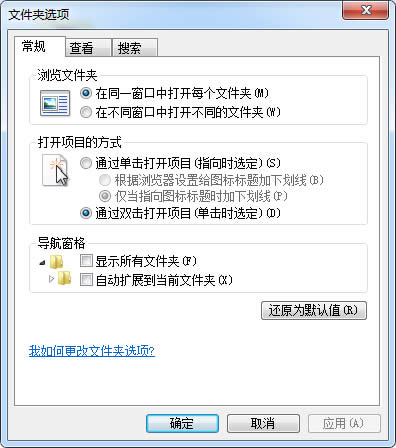Windows7文件结构及文件夹选项解读
Windows 7,中文名称视窗7,是由微软公司(Microsoft)开发的操作系统,内核版本号为Windows NT 6.1。Windows 7可供家庭及商业工作环境:笔记本电脑 、平板电脑 、多媒体中心等使用。Windows 7可供选择的版本有:入门版(Starter)、家庭普通版(Home Basic)、家庭高级版(Home Premium)、专业版(Professional)、企业版(Enterprise)(非零售)、旗舰版(Ultimate)。
在 Windows7文件结构教程中我们将介绍如何查看文件以不同的方式,组织和移动文件,以及创建新的文件夹。了解如何查看您的文件和他们所在的位置是非常重要的。我跑进这么多次的客户在哪里只是不能够找到他们已创建的数据。让我们开始建立我们的文件窗口,使它更容易找到我们正在寻找的信息。点击左下角的 Windows 图标然后选择计算机。计算机窗口打开时在窗口顶部的组织菜单上单击并选择文件夹和搜索选项。
Windows7文件夹选项
将打开文件夹选项窗口。在常规选项卡在浏览文件夹部分下确保选中每个文件夹在同一窗口中的打开。如果您选择打开每个文件夹在另一个窗口事情可以变得非常迅速地混乱。
在下一节中,单击项目,如下所示,您可以选择单或双击以打开您的文件夹和文件。如果你有麻烦与双击这是一个伟大的选择,使您可以通过一次单击打开您的文件夹。最后一节是导航窗格。这是 Windows7系统 的新功能。你想要的文件夹显示在文件夹的浏览器窗口左边栏中的选项旁边的复选标记的地方。
Windows7文件夹选项查看
单击视图选项卡。在视图选项卡中单击显示在地址栏中的完整路径旁边的复选框。然后单击应用到所有文件夹.这将显示每个文件夹,在地址栏中,你不得不通过浏览到你要找的文件的位置。完成后单击确定以关闭该窗口。我的文档查看更改单击然后单击任意文件夹在您我的文档文件夹。注意在地址栏中您有您选择的文件夹的完整路径名称。它看起来像这样。C:\Documents 和 Settings\Jennifer\My 下音乐。完整路径名称可能还会显示一条带箭头的每个文件夹。
windows 7 的设计主要围绕五个重点——针对笔记本电脑的特有设计;基于应用服务的设计;用户的个性化;视听娱乐的优化;用户易用性的新引擎。 跳跃列表,系统故障快速修复等,这些新功能令Windows 7成为最易用的Windows。
……